في حين أن أفضل طريقة لتحسين أداء الألعاب الخاصة بك ستكون دائمًا ببساطة "git gud" ، فإن تجربة الحياة الواقعية الفعلية تتطلب شيئًا أكثر. يعد تسجيل لقطات الشاشة والدردشة والتقاطها أمرًا صعبًا للغاية ويحتاج إلى برامج تابعة لجهات خارجية. يمكنك الآن استخدام وضع الألعاب في نظام التشغيل Windows 10 لاستخدام كل هذه الميزات الإضافية أصلاً.
بعض برامج تعزيز الألعاب مجانية بينما تكلف طرق التعزيز الأخرى أموالًا. أحيانًا يكون لبرامج التعزيز المجانية تأثير معاكس لما هو مقصود ، ويشعر مستخدمو اللعبة بالإحباط بسبب تباطؤ جهاز الكمبيوتر.
وضع ألعاب Windows 10

تم إصدار Windows 10 في 19 يوليو 2015 ، ومنذ ذلك الحين ، عززت Microsoft وظائفها بشكل متكرر وحسّنت الإعدادات. إذا كنت قد استخدمت العديد من برامج تعزيز الألعاب وتحولت مؤخرًا إلى Widow 10 ، فلا داعي للقلق. أحد الخيارات الجديدة التي تمت إضافتها إلى الإعدادات هو اللعب.
تم إنشاء وضع الألعاب للمساعدة في تعزيز الأداء العام للعبة. عند النقر فوق فئة الألعاب ، ستصادف خيارًا هو وضع الألعاب. يساعد وضع اللعبة في تحسين أي نظام ، وكذلك في التشغيل السلس للعبة ، وتحسين التجربة. تدعي Microsoft أن مستخدمي Window 10 يمكنهم لعب أي لعبة بسلاسة بمساعدة Game Mode.
أنشأت Microsoft وضع الألعاب ، خاصة للأشخاص الذين يلعبون ألعابًا على أجهزة الكمبيوتر الخاصة بهم. بمجرد تمكين وضع اللعبة في نظام التشغيل Windows 10 ، تتوقف جميع العمليات التي تعمل في الخلفية عن العمل ، مما يؤدي إلى زيادة القوة. هذا يجعل اللعب أكثر سلاسة وأسرع.
الفرق في تجربة الألعاب
هناك ميزتان رئيسيتان لاحظناهما في وضع الألعاب والتي ستؤثران على تجربتك وتسجيلك واتصالاتك.
بينما لا يزال الكثيرون يفضلون TeamSpeak أو الأنظمة الأساسية الأخرى للتنسيق والمناقشة مع ملفات الزملاء والأصدقاء ، فإن حقيقة أن هذه ميزة أصلية لنظام التشغيل الخاص بك قد تساعد أولئك الذين يعانون من انخفاض المواصفات. نظرًا لأنه يمكن ربط أي مفتاح بالميكروفون ، أو فقط كل شيء متبقي للعمل بشكل دائم ، فمن السهل جدًا تنظيم ما يناسبك اعتمادًا على اللعبة.
الميزة الثانية هي التسجيل ، وإذا لم تقم بعمل لقطات شاشة وتسجيلات لألعابك حتى الآن ، فمن المحتمل أن تبدأ بالتقاط نقرة واحدة.
مع تمكين وضع الألعاب ، ستتمكن من التقاط لقطات شاشة وتسجيل شاشتك بزر واحد فقط ، مما يجعل من السهل التركيز على اللعبة أكثر مما تفعله على برنامج الفيديو.
ما الذي لن يفعله وضع الألعاب؟
خلافًا لاسمه ، فإن Game Mode في Windows لن يؤدي بأي شكل أو شكل إلى تحسين أداء الألعاب. سيكون مفيدًا في بعض المواقف ويساعدك في الاتصال والتسجيل ، لكنه لن يزيد KDR الخاص بك.
بالإضافة إلى ذلك ، هناك بعض الألعاب التي لن يعمل فيها هذا الوضع تلقائيًا ، خاصة للألعاب القديمة. عناوين مثل Counter-Strike 1.6 ، على سبيل المثال ، ستحتاج إلى تمكينها يدويًا لوضع الألعاب.
تمكين وضع اللعبة
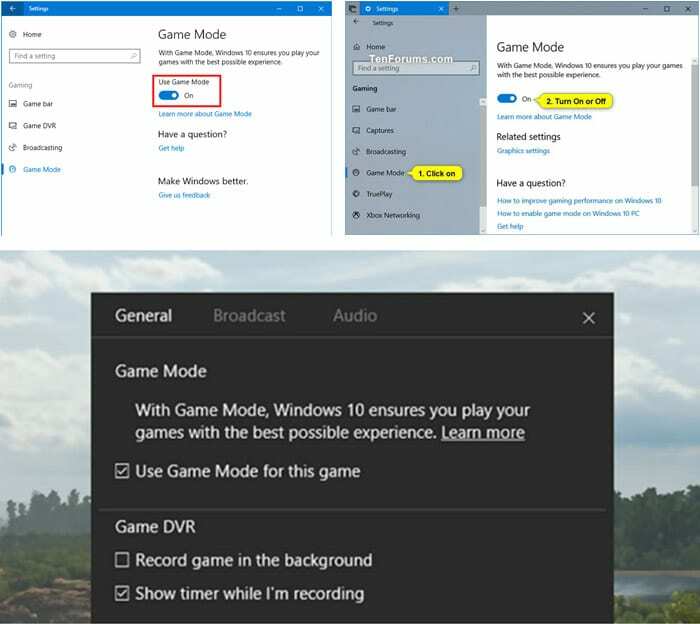
يتم تمكين وضع الألعاب افتراضيًا في نظام التشغيل Windows 10. انقر فوق تطبيق الإعداد أو اضغط على المفاتيح WIN + I في نفس الوقت لتشغيل تطبيق الإعداد. ثم انقر فوق رمز الألعاب. سيمكنك هذا من رؤية علامة تبويب وضع اللعبة على الجانب الأيسر. انقر فوقه. قم بتشغيل الخيار Use Game Mode (استخدام وضع اللعبة). سيؤدي هذا إلى تمكين Game Mode على مستوى النظام.
يجب تشغيل وضع اللعبة في كل لعبة ، حيث يفشل Windows 10 في التعرف على ما إذا كان برنامج معين لعبة أو تطبيقًا آخر. لهذا السبب يحتاج Windows 10 إلى إعلامه بشكل متكرر بأن التطبيق قيد التشغيل هو لعبة. لكل لعبة ، اضغط على مفتاح WIN + G معًا. سيؤدي هذا إلى تشغيل شريط اللعبة. انقر فوق الإعدادات وقم بتمكين استخدام وضع اللعبة لتلك اللعبة المعينة.
إيجابيات وسلبيات استخدام وضع الألعاب
على الرغم من أن إدخال Game Mode في نظام التشغيل Windows 10 كان ميزة مرحب بها ومفيدة جدًا للأشخاص الذين يقومون ببث أو مشاركة طريقة اللعب الخاصة بهم ، إلا أنها لا تخلو من عيوبها. يمكن أن ينخفض أداء النظام ، بما في ذلك معدل الإطارات ، بالإضافة إلى جودة تحميل الفيديو ، اعتمادًا على جهازك ، بالإضافة إلى النطاق الترددي الخاص بك.
الايجابيات
- من السهل اقامة
- سهل الاستخدام
- تدفق سريع
- سهل التعديل
- أصلي لنظام التشغيل Windows
سلبيات
- يمكن أن تكون ثقيلة GPU
- البث 2K وأكثر هو عرض النطاق الترددي مكثف
- قد يسبب التأخر
مع مراعاة؟ شراء Windows 10
يمكنك شراء محرك أقراص USB باستخدام مايكروسوفت ويندوز 10 هوم إيديشنوانضم إلى ملايين المستخدمين حول العالم على منصة تعتبر معيار الصناعة.

استنتاج
بقدر ما يمكن أن يكون وضع الألعاب مفيدًا ، فإنه لا يعمل دائمًا بالطريقة المتوقعة منه. تشير التعليقات العامة إلى أنها قد لا تكون فعالة كما تتوقع. ومع ذلك ، من الجيد أن تجربها. تعمل الألعاب في بعض الأحيان بشكل أفضل عند تشغيل وضع اللعبة ، لذا من المفيد تجربتها ومعرفة كيفية عمل لعبتك الخاصة مع هذه الميزة. فقط تأكد من أن أي شيء تم إغلاقه في الخلفية ليس ضروريًا لسلامة جهاز الكمبيوتر الخاص بك.